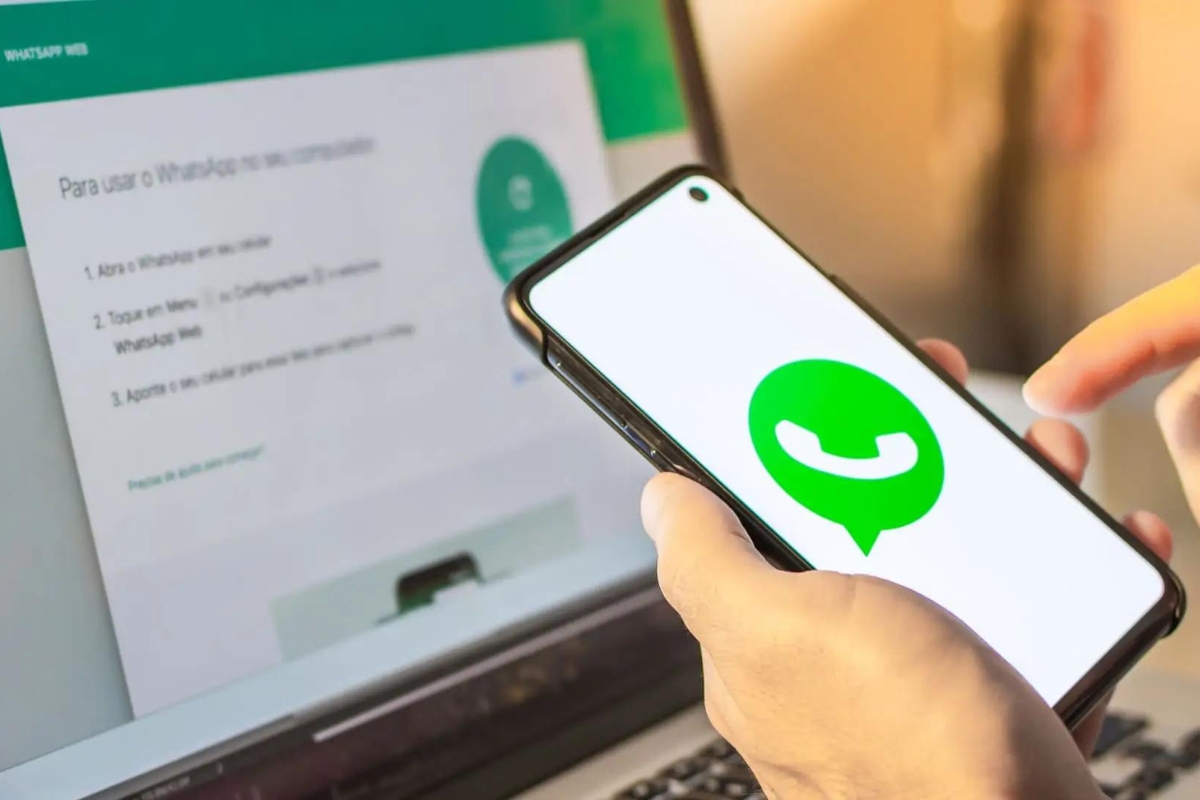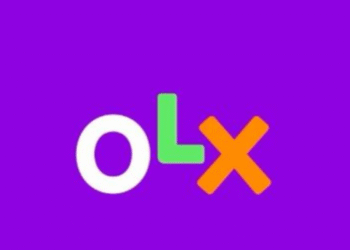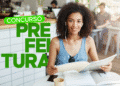Você utiliza regularmente o WhatsApp Web para se comunicar com seus contatos em momentos em que não tem acesso ao seu smartphone? Então, provavelmente, já deve ter notado que a plataforma online possui diversas funções interessantes. Aliás, algumas delas não estão disponíveis nos aplicativos para dispositivos Android e iOS.
No entanto, é possível que muitas pessoas não estejam cientes de um truque útil que pode afastar pessoas não autorizadas do seu WhatsApp Web. Assim, dá para garantir que apenas indivíduos autorizados possam visualizar suas mensagens. Descubra a seguir como configurar uma senha e proteger a sua conta de forma eficaz.
Uma maneira segura de usar o WhatsApp Web
A privacidade sempre foi uma preocupação fundamental para os usuários de aplicativos de mensagens instantâneas, como WhatsApp, Telegram, Facebook Messenger e Instagram. Com o intuito de salvaguardar as conversas dos usuários, várias empresas têm implementado medidas suplementares de segurança.
Recentemente, o WhatsApp Web passou por uma atualização que possibilita aos usuários protegerem suas contas por meio de uma senha. A vantagem é que você não necessita instalar nenhum software adicional, pois esta é uma opção nativa desenvolvida pelos criadores do aplicativo.
Quando você ativa essa funcionalidade e se afasta do computador por um breve período, a sessão é automaticamente bloqueada. Para reacessá-la, será necessário inserir a senha correta.
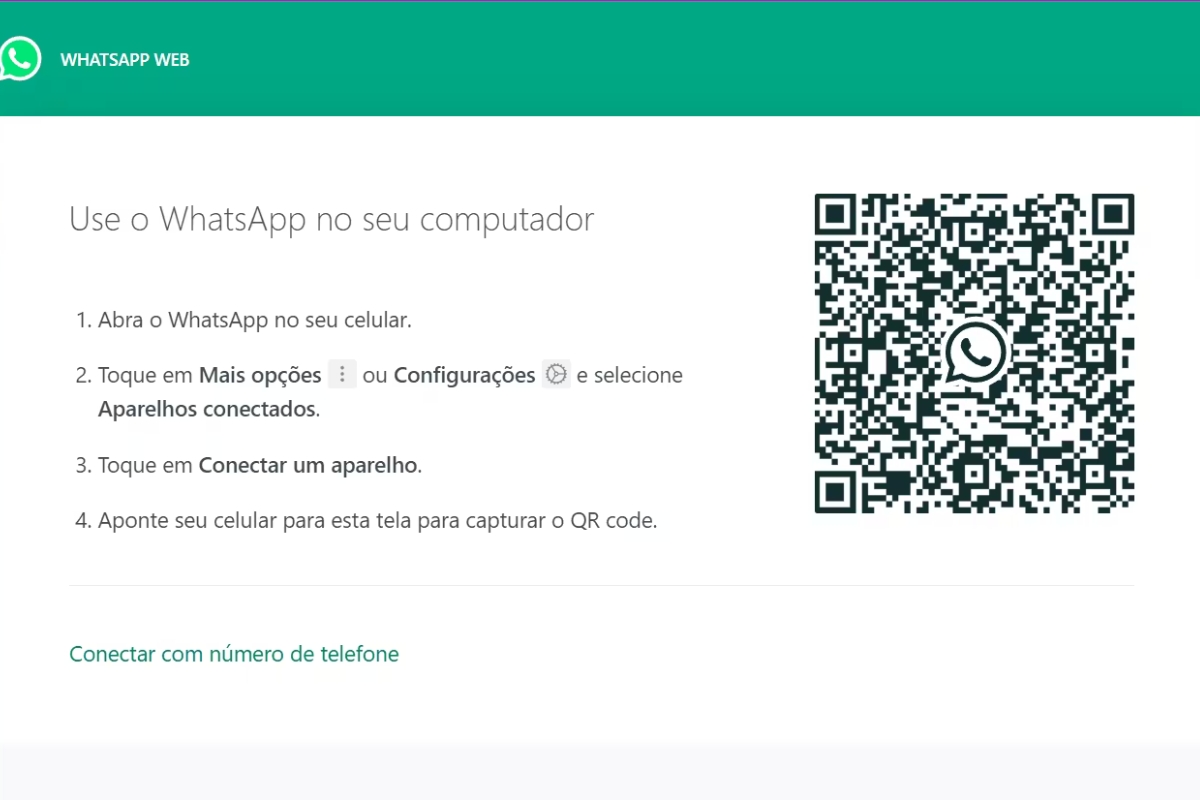
Aprenda a configurar uma senha na plataforma online
Aqui está o passo a passo para configurar uma senha para a sua conta no WhatsApp Web, garantindo uma camada adicional de segurança:
- Abra o WhatsApp Web em seu navegador, como o Google Chrome ou Mozilla Firefox;
- Clique no ícone de três pontos no canto superior direito e selecione “Configurações”;
- Vá para a seção “Privacidade” e escolha “Bloqueio de tela”;
- Por padrão, essa opção estará desativada. Ative-a e insira a sua senha. Para aumentar a segurança, considere usar uma combinação de números e letras;
- Em seguida, escolha o período de tempo após o qual a tela será bloqueada: 1 minuto, 15 minutos ou 1 hora;
- Se você optar por 1 minuto e não houver atividade durante esse período, o WhatsApp Web será bloqueado automaticamente. É recomendável selecionar 15 minutos, mas a escolha depende de você. Lembre-se de que se você desativar essa opção, será necessário inserir a senha novamente, então, certifique-se de não esquecê-la.
Seguindo essas etapas simples, você adicionará uma camada extra de segurança à sua conta no WhatsApp Web. Assim, garantirá que suas conversas e informações pessoais permaneçam protegidas quando você não estiver presente no computador.
Como silenciar chamadas
No Windows
- Com o aplicativo aberto, toque no ícone de “Configurações” (representado por uma engrenagem) localizado no canto inferior esquerdo;
- Na aba “Notificações”, você encontrará várias opções;
- Encontre o ícone ao lado de “Chamadas” e desative-o para interromper as notificações, evitando que o aplicativo emita qualquer som durante chamadas de vídeo ou voz.
No Mac
- Abra o aplicativo e acesse as configurações;
- Navegue até a aba “Notificações”;
- Encontre a opção “Silenciar todas as notificações de chamadas recebidas na área de trabalho” e clique nela;
- Escolha a opção “Sempre” e confirme sua escolha clicando no botão “Silenciar”.
Como descobrir o contato preferido no WhatsApp Web e no app
Com o aplicativo em execução, siga estas etapas para visualizar a lista de contatos ou grupos com quem você tem tido mais interações:
Para dispositivos Android
- Toque nos três pontos no canto superior direito;
- Selecione a opção “Configurações”;
- Escolha “Armazenamento e dados”;
- Toque em “Gerenciar armazenamento”;
- Role para baixo para visualizar a lista de contatos ou grupos com quem você tem tido mais interações.
Para dispositivos iOS
- Toque no ícone de engrenagem no canto inferior direito;
- Selecione a opção “Configurações”;
- Escolha “Armazenamento e dados”;
- Toque em “Gerenciar armazenamento”;
- Role para baixo para ver a lista de contatos ou grupos com quem você tem tido mais interações.
Essas etapas permitirão que você identifique facilmente os contatos ou grupos com os quais você mais interage no aplicativo.